Zammadは、カスタマーサポートチーム向けに特別に設計されたRubyで記述されたオープンソースのチケットシステムです。 Webフォーム、Twitter、Facebook、電子メール、チャットなど、さまざまなチャネルからの顧客からの問い合わせや苦情に対処できます。 Zammadは、電話システムを統合するためのAPIも提供します。自動保存、全文検索、2要素認証、Twitter、Facebook、LinkedIn、またはGoogleを介した外部認証などの豊富な機能セットを提供します。
このチュートリアルでは、Ubuntu20.04にZammadチケットシステムをインストールする方法を学習します。
前提条件
- Atlantic.Netクラウドプラットフォーム上の新しいUbuntu20.04VPS
- サーバーで構成されているrootパスワード
ステップ1–Atlantic.Netクラウドサーバーを作成する
まず、Atlantic.Netクラウドサーバーにログインします。 2GB以上のRAMを搭載したオペレーティングシステムとしてUbuntu20.04を選択して、新しいサーバーを作成します。 SSH経由でクラウドサーバーに接続し、ページの上部で強調表示されているクレデンシャルを使用してログインします。
Ubuntu 20.04サーバーにログインしたら、次のコマンドを実行して、ベースシステムを最新の利用可能なパッケージで更新します。
apt-get update -y
ステップ2–Javaをインストールする
Zammadでは、サーバーにJavaがインストールされている必要があります。次のコマンドを使用してJavaJDK11をインストールできます。
apt-get install openjdk-11-jdk -y
インストールしたら、次のコマンドを使用して、インストールされているJavaのバージョンを確認します。
java -version
次の出力が得られるはずです:
openjdk version "11.0.7" 2020-04-14 OpenJDK Runtime Environment (build 11.0.7+10-post-Ubuntu-3ubuntu1) OpenJDK 64-Bit Server VM (build 11.0.7+10-post-Ubuntu-3ubuntu1, mixed mode, sharing)
ステップ3–ApacheWebサーバーをインストールする
次に、ZammadをホストするためにApacheWebサーバーをインストールする必要があります。次のコマンドでインストールできます:
apt-get install apache2 -y
インストールが完了したら、次の手順に進むことができます。
ステップ4–ElasticSearchをインストールする
ZammadはElasticsearchを使用して検索機能を提供します。デフォルトでは、ElasticSearchはUbuntu 20.04のデフォルトリポジトリでは使用できないため、ElasticSearchリポジトリをシステムに追加する必要があります。次のコマンドで追加できます:
apt-get install apt-transport-https -y apt-get install gnupg -y wget -qO - https://artifacts.elastic.co/GPG-KEY-elasticsearch | apt-key add - echo "deb https://artifacts.elastic.co/packages/7.x/apt stable main" | tee -a /etc/apt/sources.list.d/elastic.list
次に、リポジトリを更新し、次のコマンドを使用してElasticSearchをインストールします。
apt-get update -y apt-get install elasticsearch -y
インストールしたら、ElasticSearchサービスを開始し、起動時に開始できるようにします:
systemctl start elasticsearch systemctl enable elasticsearch
次に、Elasticsearchが添付ファイルにインデックスを付けることを許可する必要があります。次のコマンドで実行できます:
/usr/share/elasticsearch/bin/elasticsearch-plugin install ingest-attachment
次の出力が得られるはずです:
-> Installing ingest-attachment -> Downloading ingest-attachment from elastic [=================================================] 100% @@@@@@@@@@@@@@@@@@@@@@@@@@@@@@@@@@@@@@@@@@@@@@@@@@@@@@@@@@@ @ WARNING: plugin requires additional permissions @ @@@@@@@@@@@@@@@@@@@@@@@@@@@@@@@@@@@@@@@@@@@@@@@@@@@@@@@@@@@ * java.lang.RuntimePermission accessClassInPackage.sun.java2d.cmm.kcms * java.lang.RuntimePermission accessDeclaredMembers * java.lang.RuntimePermission getClassLoader * java.lang.reflect.ReflectPermission suppressAccessChecks * java.security.SecurityPermission createAccessControlContext * java.security.SecurityPermission insertProvider * java.security.SecurityPermission putProviderProperty.BC See http://docs.oracle.com/javase/8/docs/technotes/guides/security/permissions.html for descriptions of what these permissions allow and the associated risks. Continue with installation? [y/N]y -> Installed ingest-attachment
次に、ElasticSearchを再起動して変更を適用します:
systemctl restart elasticsearch
ステップ5–Zammadをインストールする
まず、次のコマンドを使用してGPGキーをダウンロードして追加します。
wget -qO- https://dl.packager.io/srv/zammad/zammad/key | apt-key add -
次に、次のコマンドを使用してZammadリポジトリを追加します。
wget -O /etc/apt/sources.list.d/zammad.list https://dl.packager.io/srv/zammad/zammad/stable/installer/ubuntu/20.04.repo
次に、リポジトリを更新し、次のコマンドを使用してZammadをインストールします。
apt-get update -y apt-get install zammad -y
Zammadをインストールすると、次の出力が得られます。
Add your fully qualified domain name or public IP to servername directive of apache2, if this installation is done on a remote server. You have to change: /etc/apache2/sites-available/zammad.conf and restart apache2 process. Otherwise just open http://localhost/ in your browser to start using Zammad. ################################################################################ #### Setting up gcc-9 (9.3.0-10ubuntu2) ... Setting up libtool (2.4.6-14) ... Setting up gcc (4:9.3.0-1ubuntu2) ... Processing triggers for man-db (2.9.1-1) ... Processing triggers for libc-bin (2.31-0ubuntu9) ...
次に、Elasticsearchと連携するようにZammadを構成し、Elasticsearchインデックスの名前空間を追加して、最大アタッチメントサイズを設定する必要があります。次のコマンドでそれを行うことができます:
zammad run rails r "Setting.set('es_url', 'http://localhost:9200')"
zammad run rake searchindex:rebuild
zammad run rails r "Setting.set('es_index', Socket.gethostname + '_zammad')"
zammad run rails r "Setting.set('es_attachment_ignore', [ '.png', '.jpg', '.jpeg', '.mpeg', '.mpg', '.mov','.bin', '.exe', '.box', '.mbox' ] )"
zammad run rails r "Setting.set('es_attachment_max_size_in_mb', 50)" ステップ6–Zammad用にApacheを設定する
次に、Zammad用にApacheWebサーバーを構成する必要があります。
まず、次のコマンドを使用して、Apacheのデフォルトの仮想ホストファイルを無効にします。
a2dissite 000-default.conf
次に、Zammad仮想ホスト構成ファイルを編集します。
nano /etc/apache2/sites-available/zammad.conf
以下に示すように、ServerNameを変更し、ServerTokensディレクティブのコメントを解除します。
ServerName your-server-ip # ServerTokens Prod
例:

ファイルを保存して閉じてから、Apacheサービスを再起動して変更を適用します。
systemctl restart apache2
ステップ7–ZammadWebインターフェイスにアクセスする
次に、Webブラウザーを開き、URL http:// your-server-ipを使用してZammadWebインターフェースにアクセスします。 。次の画面が表示されます。
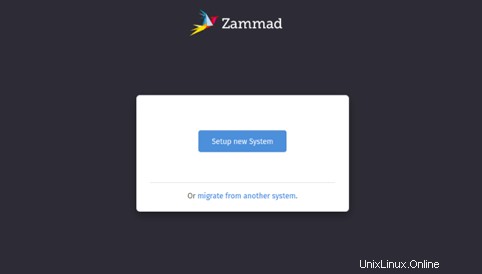
セットアップをクリックします 新規 システム 。次の画面が表示されます。
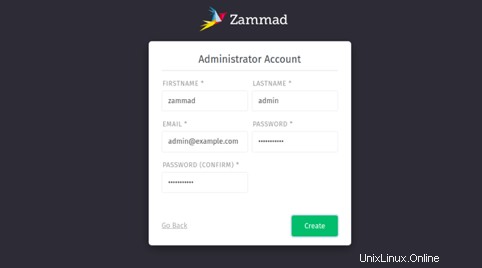
管理者のユーザー名、パスワード、メールアドレスを入力して、作成をクリックします ボタン。次の画面が表示されます。
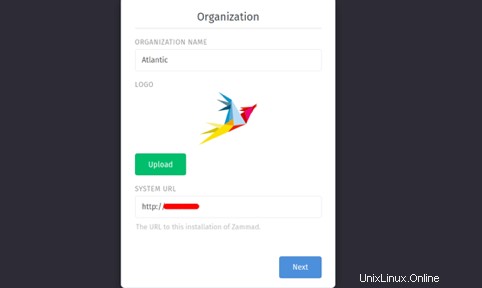
組織名を入力し、ロゴをアップロードし、システムURLを入力して、次へをクリックします ボタン。次の画面が表示されます。
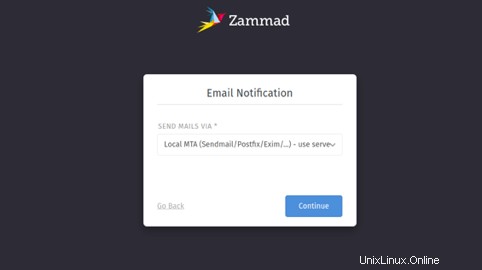
MTAを選択し、続行をクリックします ボタン。次の画面が表示されます。
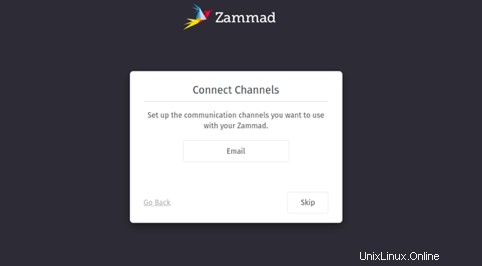
スキップをクリックします ボタン。次の画面にZammadダッシュボードが表示されます。
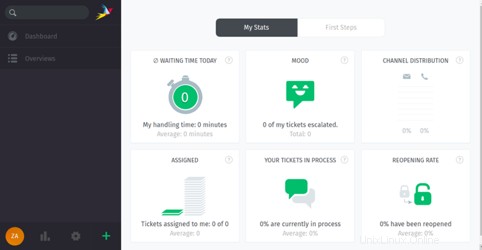
結論
このガイドでは、Ubuntu20.04にZammadチケットシステムをインストールして構成する方法を学びました。 Atlantic.NetのVPSホスティングでZammadを使用して独自のオンラインチケットシステムをホストしてみてください。